Hva er Apple ID-passordet ditt, og hvordan tilbakestiller du det
I dag har vi alle slags passord for kredittkort, e-handelsplattformer, sosiale medier, e-poster og mye mer. For å redusere presset på brukerne lar Apple dem bruke én enkelt konto i hele økosystemet, fra enhetsaktivering, oppsett og pålogging av tjenester, Apple Music-abonnement, datasynkronisering på tvers av alle Apple-produkter og mer. Denne artikkelen forklarer hva er Apple ID-passordet og annen kunnskap du bør vite om det.
SIDEINNHOLD:
Del 1: Hva Apple ID-passordet er
Apple-ID og passord er din unike pålogging for Apple-produkter og -tjenester. Kontoen opprettes ved hjelp av en e-postadresse eller et telefonnummer. Apple-ID-passordet kombineres med tall, bokstaver og symboler. Med en Apple-ID og et passord kan du:
1. Aktiver en iPhone, iPad eller en Mac-datamaskin.
2. Få 5 GB gratis lagringsplass på iCloud for sikkerhetskopiering og synkronisering av dataene dine.
3. Konfigurer Apple-tjenester som iMessage, FaceTime og mer.
4. Kjøp og last ned apper, musikk, filmer, TV-serier og bøker fra App Store og iTunes Store.
5. Slå på Finn min for å finne, slette eller låse enheten din eksternt.
6. Abonner på Apple Music, Apple TV+, Apple Pay og Apple Arcade.
7. Del data og abonnementer med opptil seks familiemedlemmer via Familiedeling.
Passordkrav for Apple ID
Et sterkt Apple ID-passord kan beskytte enheten, abonnementene og personvernet ditt. Du kan følge kravene til Apple ID-passord for å opprette et sterkt passord for Apple ID-kontoen din:
1. Minst åtte tegn.
2. Inkluder store og små bokstaver.
3. Minst ett tall.
4. Bruk ekstra tegn og tegnsettingstegn.
Er iCloud-passordet det samme som Apple ID?
Apple ID er ikke det samme som iCloud. Førstnevnte er en Apple-konto for hver bruker, mens iCloud er en separat, men komplementær tjeneste. En iCloud-konto er imidlertid i bunn og grunn en Apple ID. Du kan bruke Apple ID og passord for å få tilgang til iCloud-lagringen din, eller et helt annet passord.
Del 2: Slik finner du Apple ID-passordet ditt
iCloud-nøkkelring er den innebygde passordbehandleren i Apple-produkter. Hvis du har aktivert denne funksjonen, kan du finne et Apple ID-kontopassord på enten iPhone, iPad eller Mac-datamaskin.
Slik finner du Apple ID-passordet ditt på iOS 17 eller tidligere

Trinn 1. Åpne innstillinger app på iPhone.
Trinn 2. Gå til passord fanen og skriv inn iPhone-passordet eller Face ID-en din.
Trinn 3. Finn URL-en eller nettsiden som er relatert til Apple-ID-en.
Trinn 4. Trykk på Passord -knappen for å se Apple-ID-passordet ditt.
Slik finner du Apple ID-passordet på macOS Sonoma eller tidligere
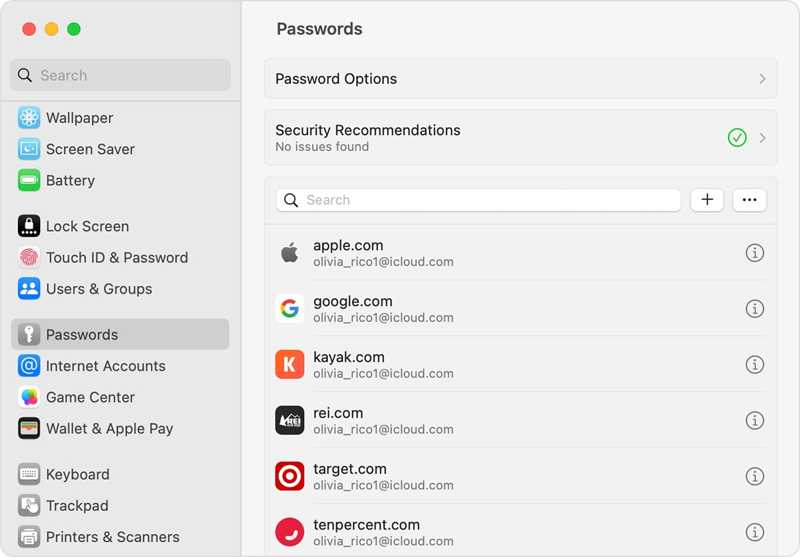
Trinn 1. Gå til eple menyen og velg Systeminnstillinger or system~~POS=TRUNC.
Trinn 2. Klikk passord og logg inn med Mac-passordet ditt.
Trinn 3. Finn det relevante nettstedet på listen.
Trinn 4. Klikk på Vis detaljer or Rediger knappen for å finne Apple-ID-passordet ditt.
Slik finner du Apple ID-passordet på iOS 18 og macOS Sequoia eller nyere

Trinn 1. Åpne Passord-appen på iPhone, iPad eller Mac.
Trinn 2. Lås den opp med kontopassordet ditt eller biometrisk ID.
Trinn 3. Gå til Alle fanen og bla nedover til du ser den relative kontoen.
Trinn 4. Trykk eller klikk på kontoen, og trykk eller klikk på Rediger -knappen for å sjekke Apple-ID-passordet ditt.
Del 3: Hva du skal gjøre hvis du har glemt Apple ID-passordet ditt
Når du har glemt Apple-ID-passordet ditt, kan du tilbakestille det på iForgot, som er nettsiden utgitt av Apple. Arbeidsflyten varierer imidlertid avhengig av innstillingene og sikkerhetstiltakene dine.

Trinn 1. Gå til iforgot.apple.com i en nettleser og klikk på Tilbakestill passord.
Trinn 2. Skriv inn e-postadressen eller telefonnummeret til Apple-ID-en din. Skriv inn tegnene i bildet og klikk på Fortsett.
Trinn 3. Skriv inn telefonnummeret ditt og trykk Fortsett en gang til.
Situasjon 1: Tofaktorautentisering er aktivert

Trinn 4. Velg en pålitelig enhet på nettsiden.
Trinn 5. Gå deretter til den klarerte enheten og trykk eller klikk Allow.
Trinn 6. Skriv inn iPhone-passordet eller Mac-påloggingspassordet.
Trinn 7. Til slutt angir du et nytt Apple ID-passord, bekrefter det og bekrefter endringen.
Situasjon 2: Totrinnsverifisering er aktivert
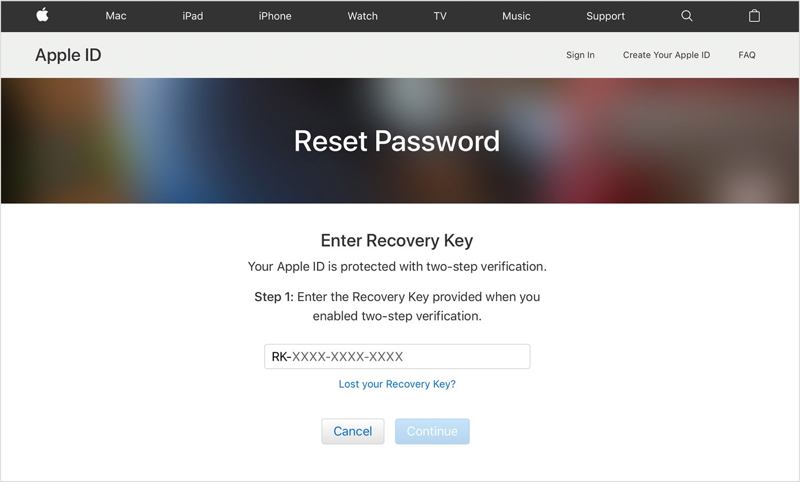
Trinn 4. Velg Få en bekreftelseskode fra en av enhetene dine, og trykk på Fortsett.
Trinn 5. Snu deg bort til enheten og sjekk bekreftelseskoden du mottok.
Trinn 6. Skriv inn koden og klikk Fortsett.
Trinn 7. Til slutt, opprett et nytt passord for Apple-ID-en din og bekreft det.
Situasjon 3: Bruk av e-post
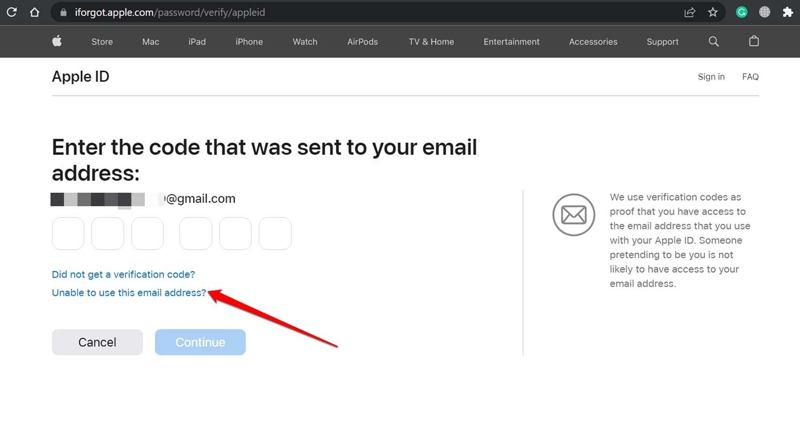
Trinn 4. Hvis du ikke har lagt til noen ekstra sikkerhetstiltak i Apple-ID-passordet ditt, velger du Kan ikke bruke dette nummeret.
Trinn 5. Velg deretter Få en e-post og skriv inn den tilhørende e-postadressen.
Trinn 6. Åpne e-posten din og sjekk bekreftelseskoden som Apple sender.
Trinn 7. Skriv inn koden og klikk Fortsett.
Trinn 8. Til slutt legger du inn et nytt passord, skriver det inn på nytt og bekrefter endringen.
Situasjon 4: Svar på sikkerhetsspørsmål
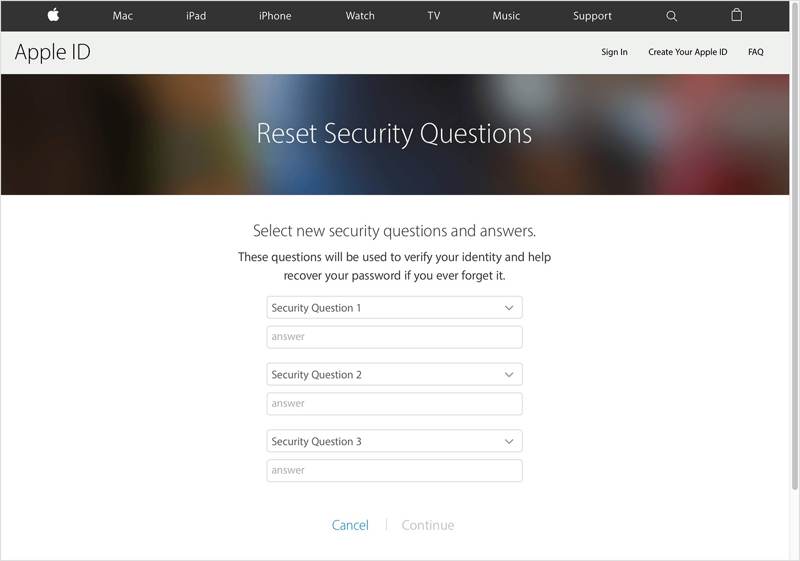
Trinn 4. Hvis den tilknyttede e-posten ikke er tilgjengelig, velg Svar på sikkerhetsspørsmål og klikk Fortsett.
Trinn 5. Skriv nå inn svaret på hvert spørsmål og klikk Fortsett.
Trinn 6. Tilbakestill Apple ID-passordet ditt med et nytt.
OBS: Etter at du har endret Apple-ID-passordet ditt, bør du oppdatere det på alle Apple-produktene dine.
Del 4: Den ultimate måten å tilbakestille Apple ID-passordet på iPhone/iPad
Hvis alle situasjonene ovenfor ikke er tilgjengelige, Apeaksoft iOS Unlocker er et annet alternativ for å tilbakestille Apple ID-passordet på iPhone eller iPad. Dessuten gjør det brukervennlige grensesnittet det enkelt å navigere.
Den beste måten å tilbakestille Apple ID-passord uten begrensning
- Slett det gamle Apple ID-passordet enkelt fra en iOS-enhet.
- Ikke krev passord eller adgangskode.
- Inkluder bonusfunksjoner, som MDM-omgåelse.
- I stand til å låse opp iPhone, iPad og iPod.
Sikker nedlasting
Sikker nedlasting

Slik tilbakestiller du Apple ID-passordet på iPhonen din
Trinn 1. Installer verktøyet for fjerning av Apple ID
Start den beste programvaren for fjerning av Apple ID når du har installert den på PC-en. Det finnes en annen versjon for Mac. Velg Fjern Apple ID modus. Koble iPhone eller iPad til PC-en med en Lightning-kabel. Programvaren vil oppdage enheten din umiddelbart.

Trinn 2. Fjern Apple ID-passordet
Klikk på Start knappen, og du vil møte tre situasjoner:
Hvis Finn min er deaktivert, vil programvaren begynne å fjerne Apple ID-passordet på iOS-enheten din automatisk.
Hvis Finn min er aktivert, og enheten din kjører iOS 11.3 eller tidligere, tilbakestill alle innstillinger. Åpne innstillinger app, gå til Informasjon, trykk Tilbakestill, og velg Nullstill alle innstillingerNår det er ferdig, vil iPhonen starte på nytt, og programvaren vil gjøre jobben sin.
Hvis Finn min er aktivert, og enheten din kjører iOS 11.4 eller nyere, må du sørge for at 2FA er slått på. Skriv deretter inn 0000 for å laste inn enhetsinformasjonen din. Merk av og klikk Start for å laste ned fastvaren. Skriv inn 0000 igjen og klikk Lås for å bekrefte fjerning av passord. Du kan også fjern MDM-profil med den.

Konklusjon
Denne artikkelen forklarer et viktig begrep for Apple-kunder: Apple ID-passordI tillegg kan du lære hvordan du finner Apple-kontopassordet ditt på iPhone, iPad og Mac. Apeaksoft iOS Unlocker er den beste løsningen for å tilbakestille et glemt Apple ID-passord. Hvis du har andre spørsmål, kan du skrive dem ned nedenfor.
Relaterte artikler
Å låse opp en telefons passord med et nødanrop er en velkjent, men kontroversiell. Denne artikkelen vil detaljere hvordan du låser opp på denne måten.
Når enheten sier at iPhone er låst til eieren, ikke bekymre deg. Det betyr ikke at telefonen din er død. Med de riktige verktøyene kan enheten din gjenopprettes.
Hvis du er låst ute av iPad-en din av aktiveringslåsen og du ikke kan huske passordet, gir denne artikkelen 4 måter å omgå det på.
Hvis du har glemt passordet til iPhone eller iPad, kan du finne de 5 beste iPhone-opplåsingsappene i artikkelen vår.

